天气热了,用电也比较紧张,不少朋友在需要离开电脑一段时间的情况下,通常会选择让电脑进入睡眠状态,一方面可以省点,另一方面也可以迅速唤醒进入工作状态。但不少朋友在设置Win7的各种睡眠状态时,常会遇到如睡不着,或找不到休眠选项等奇怪的问题。今天我们就来一一解决这些问题,让Win7能睡个好觉。
解决Win7睡不着现象
大家知道,如果什么都不改动,安装好Win7后,系统默认的待机状态叫做睡眠模式。电脑在这个状态下会切断除内存之外的电源供应,睡眠之前的临时数据将会一直保存在内存中,进入一个非常省电的状态。电脑从这个状态唤醒的时间也就几秒,比重新开机快多了,而且之前的程序环境依然保持,可以马上投入工作。
有的同学会发现让自己的电脑进入了睡眠状态后,即便什么都不做,它自己也会莫名其妙地被唤醒,这是怎么回事?这通常是唤醒定时器功能在作怪。这个功能如果被打开,那么,你的电脑只要开启了某些定时运作的程序,比如定时更新(这个基本都有开启吧),到那个定时的时间电脑就会被自动唤醒,这样想要电脑睡眠的目的就达不到了。关闭唤醒定时器的方法很简单,从开始菜单依次进入控制面板→系统和安全→电源选项→更改计算机睡眠时间选项,然后点击更改高级电源设置,在弹出窗口中展开睡眠选项,把其中的允许使用唤醒定时器选项设置为禁用即可(如图1)。
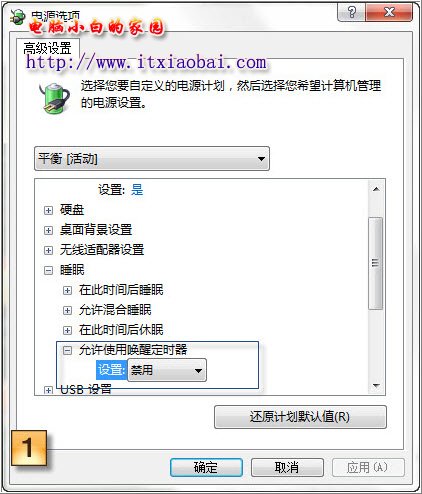
禁用唤醒定时器来避免唤醒
还有的同学会发现自己的电脑状态与前面描述的不太一样,本来应该是除内存之外的设备都断电,但他们发现CPU风扇、显卡风扇什么都还在转,明显没有进入最节能状态,这又是怎么回事呢?这种情况通常出现在老电脑上,原因在于电脑的BIOS设置不正确。在电源管理(Power Management Setup)的ACPI Suspend Type选项中,如果选择S1(POS)选项,就会出现风扇还在转的情况,选择S3(STR)就不会出现上述状态了。
使用命令行找回休眠选项
短时间离开电脑用睡眠模式,长时间不用电脑通常选择休眠模式。系统会把临时数据保存在硬盘中,然后所有配件都不通电,与关机一样。启动电脑时,系统会首先把硬盘保存的使用数据读入内存,你休眠前地状态可以马上恢复,比普通开机快,也能很快地进入工作环境。
有的同学会发现自己的关机选项中没有休眠这个选项,或者有休眠但选项为灰色不能点击。这怎么办呢?用系统自带的Powercfg组件来诊断一下吧!
点击开始菜单,在搜索框输入CMD并回车,在弹出来的窗口中输入powercfg -a(如图2),系统会列出当前系统有的和没有的睡眠状态。如果在此系统上没有以下睡眠状态,那输入powercfg -h on并回车,马上你就可以在关机选项找到休眠选项了(如图3)。如果显示安装了一个或多个旧式驱动程序,那就表示某些驱动程序与休眠冲突,需要更新或者卸载该驱动程序。如果显示系统固件不支持此待机状态,那就表示你的主板实在是太老,需要更换了。
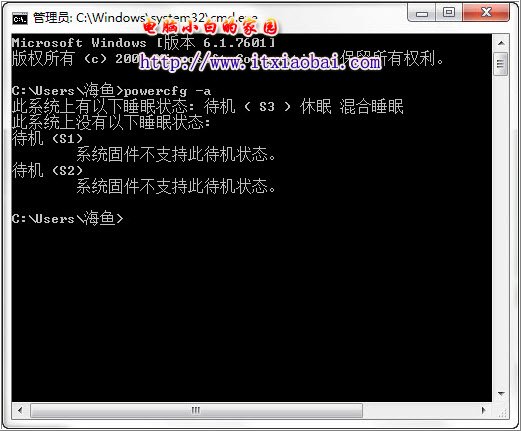
输入powercfg -a列出当前系统有的和没有的睡眠状态
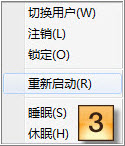
powercfg -h on命令可以让隐藏的休眠选项显示
另外,需要说明的是,休眠模式对于很多需要联网的程序支持并不好。解决方法要么在系统休眠前退出这些程序,要么就开机之后无视这些联网程序弹出的错误,重新开启这些联网程序 。
开启Win7特有混合睡眠
有些同学知道Win7系统新增了一个混合睡眠状态。这个混合睡眠就是睡眠时,保存在内存中的数据会同时保存到硬盘中。这样如果没断电,那系统会快速从内存恢复,与睡眠模式一样;如果断电了,那系统将从硬盘恢复,与休眠一样,这样就不怕睡眠时突然断电了。
一般情况下,台式机的Win7系统是默认开启混合睡眠的,但大家的Win7版本不一,有的同学的Win7就没开启这个模式。此外,笔记本电脑的Win7也是默认开启的。怎么开启呢?与前面更改唤醒定时器选项一样,先进入更改高级电源设置,在弹出窗口中展开睡眠选项,把允许混合睡眠设置为打开(如图4)。这样在关机选项中选择睡眠就是进入混合睡眠状态了。另外,假如你的休眠功能处于关闭状态,那么,这个混合睡眠选项在设置中是不会出现的,需要使用Powercfg组件启用休眠功能才行。

把允许混合睡眠设置为打开
下载狂人无烦恼
不论是睡眠状态还是休眠状态,其网络都是断开的,而对于下载狂人来说,非常希望电脑能在省电的情况下也能下载。Win7默认是没有这个功能的,但我们可以修改注册表,启用新的离开模式,在尽量省电的情况下进行下载。这个离开模式与睡眠类似,只是在离开模式下,保持了文件读写与操作和网络连接,而显卡和声卡等不必要的设备处于关闭状态,以达到节能的目的。
(本文来源于图老师网站,更多请访问https://m.tulaoshi.com/diannaorumen/)首先,进入更改高级电源设置选项(方法同前),设置睡眠选项中的在此时间后休眠的时间为0(即从不休眠),然后再设置硬盘选项中的在此时间后关闭硬盘的时间为0。再点击开始菜单,在搜索框输入regedit回车,进入注册表编辑器。依次展开 HKEY_LOCAL_MACHINESYSTEMCurrentControlSetControlSession ManagerPower,在右侧窗格中新建一个名为AwayModeEnabled的DWORD(32-位)值,并赋值为1(十六进制)(如图5),重启后使其生效。这样再点击Win7开始菜单的睡眠按钮,就可以自动进入离开模式了。
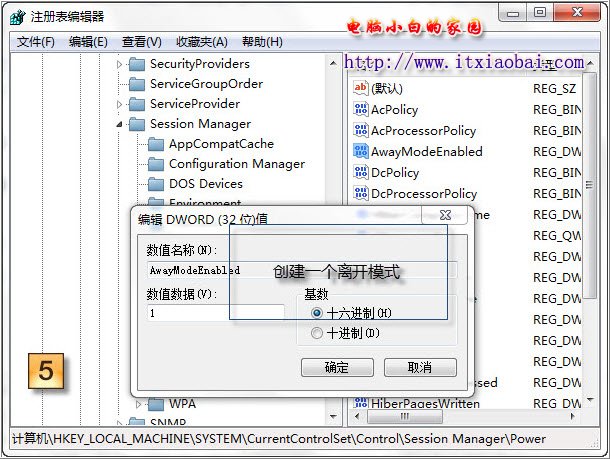
新建一个开启离开模式的键值
(本文来源于图老师网站,更多请访问https://m.tulaoshi.com/diannaorumen/)









